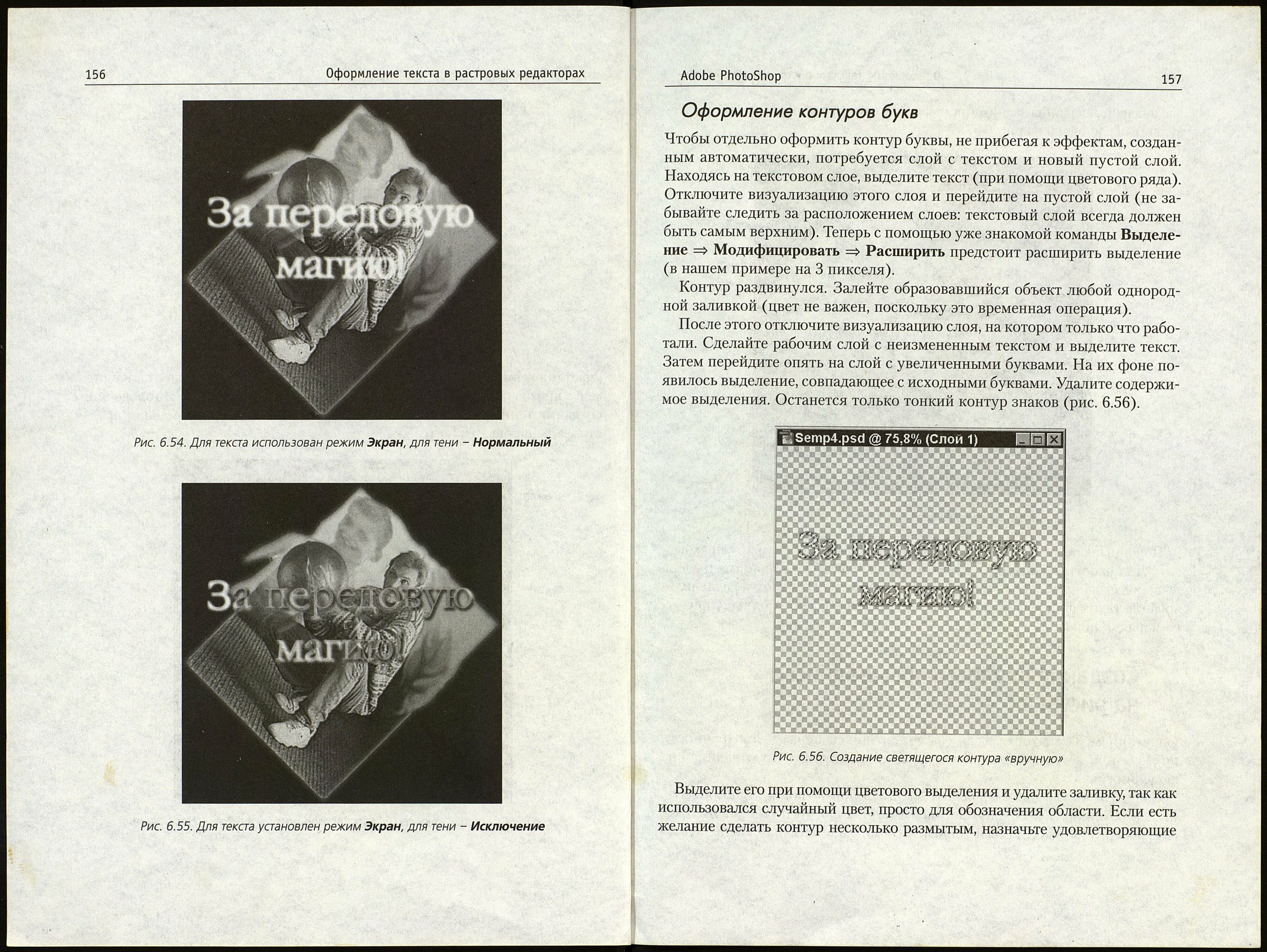154
Оформление текста в растровых редакторах
Включите просмотр слоя с текстом. Возможно, окажется, что тень нуж¬
но немного подвинуть или изменить ее цвет, с тем чтобы добиться жела¬
емого эффекта. А теперь включите самый нижний слой и увидите резуль¬
тат (рис. 6.51).
Рис. 6.51. Создание тени «вручную» завершено
Общий вид тени в значительной мере зависит от установленного режи¬
ма взаимодействия слоев и прозрачности. Для текста, однако, нельзя ис¬
пользовать варианты взаимодействия слоев, за исключением нормально¬
го. Также не стоит применять высокую прозрачность. В противном случае
сквозь буквы будет просвечивать тень. Но это ограничение несложно лик¬
видировать. Перейдите в верхний слой и отключите визуализацию всех
остальных. Инструментом Цветовой ряд выделите буквы. Далее перейди¬
те на слой с тенью, включите его просмотр и отключите верхний слой. На
слое с тенью появится выделение, соответствующее расположению букв
в тексте (рис. 6.52).
Теперь нажмите на клавиатуре кнопку Delete и удалите содержимое вы¬
деленной области. Включите просмотр всех слоев. Сделав активным верх¬
ний слой, можно поработать с взаимодействием слоев и прозрачностью.
Кстати, при автоматическом создании тени в PhotoShop 5.0 удаления
Adobe PhotoShop
155
k.Semp4.psd @ 316% (Слой 1)
ш
,111
Га»/ >і li".: : jvA: ¡ f . / : , ¡ : , / ¿¡Л ,■■
KVíj ¿ i дат' -vi '--■* ¡ ЧК ■
íwK v vi : Â i '•• '- ХНУ / *<
f\w'\ i &M i за
'¿¿¿Ыбооо
Рис. 6.52. Удаление участков тени из-под букв
участков тени из-под букв не происходит. Следовательно, работа, напри¬
мер с прозрачными буквами при непрозрачной тени, возможна только при
создании тени вручную. Некоторые варианты готовых оформлений пред¬
ставлены на рис. 6.53 - 6.55.
Рис. 6.53. Для тени установлен режим Растворение, для текста - Нормальный